Aktualisiert July 2025 : Beenden Sie diese Fehlermeldungen und beschleunigen Sie Ihr Computersystem mit unserem Optimierungstool. Laden Sie es über diesen Link hier herunter.
- Laden Sie das Reparaturprogramm hier herunter und installieren Sie es.
- Lassen Sie es Ihren Computer scannen.
- Das Tool wird dann Ihren Computer reparieren.
Viele Male müssen Sie Windows 10 ISO-Datei herunterladen, um Windows 10 frisch auf Ihrem PC zu installieren. Der Grund dafür könnte sein, dass Ihr Windows 10 Upgrade nicht gut lief oder Ihre bestehende Installation beschädigt wurde und der einzige Ausweg darin besteht, das Betriebssystem erneut zu installieren. Microsoft bietet Ihnen an, ISO-Dateien von ihrer Website herunterzuladen, aber nur in Form des Media Creation Tools. Mit diesem Tool können Sie bootfähige USB-Sticks erstellen. Der Nachteil dieser Methode ist, dass Sie die Dateien immer wieder neu herunterladen müssen, wenn Sie sie benötigen. In diesem Beitrag sprechen wir über ein Verfahren, um Windows 10 ISO-Dateien direkt von Microsoft-Servern herunterzuladen, ohne das Multimedia-Tool zu verwenden.
Herunterladen von Windows 10 ISO ohne Verwendung des Media Creation Tools
Wir empfehlen die Verwendung dieses Tools bei verschiedenen PC-Problemen.
Dieses Tool behebt häufige Computerfehler, schützt Sie vor Dateiverlust, Malware, Hardwareausfällen und optimiert Ihren PC für maximale Leistung. Beheben Sie PC-Probleme schnell und verhindern Sie, dass andere mit dieser Software arbeiten:
- Download dieses PC-Reparatur-Tool .
- Klicken Sie auf Scan starten, um Windows-Probleme zu finden, die PC-Probleme verursachen könnten.
- Klicken Sie auf Alle reparieren, um alle Probleme zu beheben.
Microsoft hat aus irgendeinem Grund den Download der ISO-Datei für das Windows-System eingeschränkt. Wenn Sie ein anderes Betriebssystem wie z.B. MacOS verwenden, können Sie die ISO-Datei einfach herunterladen. In diesem Handbuch erfahren Sie, wie Sie die Microsoft-Server ankreuzen können, damit Sie die Windows 10 ISO-Datei direkt herunterladen können. Sie können später ein bootfähiges USB-Gerät mit einem beliebigen Tool erstellen.
Öffnen Sie Edge Browser und gehen Sie zu Edge options, indem Sie auf die drei Punkte oben klicken, und Development Tools. Sie können es auch mit F12 auf Ihrer Tastatur aufrufen.
Öffnen Sie als nächstes die offizielle Windows 10 ISO-Downloadseite hier. Es bietet die Möglichkeit, das Media Creation Tool herunterzuladen. Klicken Sie mit der rechten Maustaste auf einen Punkt auf der Seite, und wählen Sie dann Element prüfen.
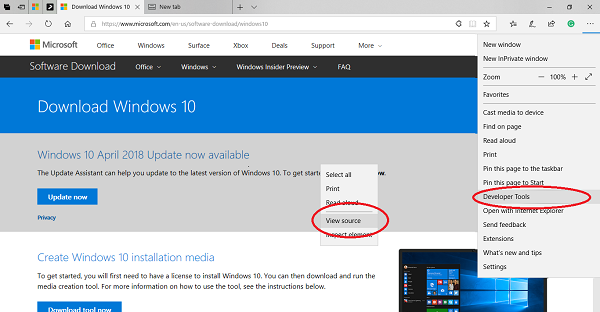
Das Debugger-Werkzeug wird geöffnet. Suchen Sie in diesem Tool nach dem Menü “Leistung” und suchen Sie nach einem Auswurfsymbol. Wählen Sie Emulation aus.
Die Liste der Optionen erscheint in einem gestapelten Windows. Hier müssen Sie User Agent String in Apple iPad (Safari) ändern.
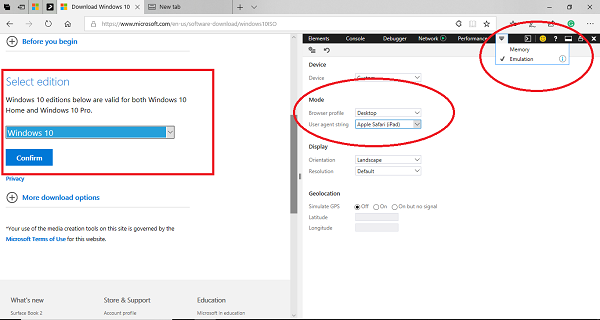
Sobald Sie das tun, wird die Seite neu geladen. Anstelle der Option Media Creation Tool können Sie Dateien direkt auf Ihren Windows 10 PC herunterladen. Möglicherweise erhalten Sie die Option, das neueste Windows 10-Update herunterzuladen.
Das heißt, der Prozess ist völlig legal, und wir tun es, damit wir die ISO nicht immer wieder herunterladen müssen.
Beachten Sie jedoch, dass das Media Creation-Tool seinen eigenen Vorteil hat. Sie erhalten immer die neuesten und aktualisierten Dateien. Wenn Sie eine alte ISO-Datei verwenden, ist es möglich, dass Sie Ihr Windows 10 auf die neueste Version aktualisieren müssen.
Wenn Sie jedoch mehrere PCs oder einen PC aktualisieren, der keinen direkten Zugang zum Internet hat oder eingeschränkt ist, ist dies praktisch.
EMPFOHLEN: Klicken Sie hier, um Windows-Fehler zu beheben und die Systemleistung zu optimieren
